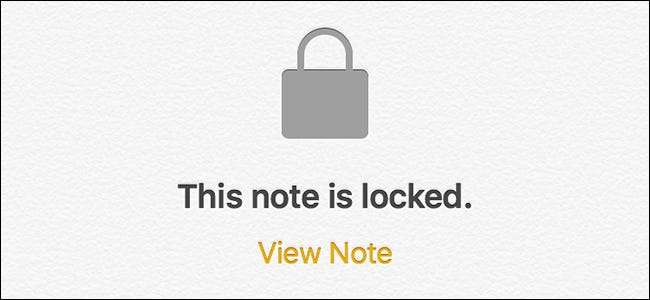
Se tendi ad annotare informazioni sensibili nell'app Note sul tuo iPhone o iPad, potresti volerle tenere protette da una password. Ecco come abilitare la funzione in iOS 11 .
RELAZIONATO: Novità di iOS 11 per iPhone e iPad, disponibile ora
Certo, il tuo dispositivo è probabilmente già bloccato con un passcode. Quindi chiunque desideri ottenere informazioni sensibili sul tuo telefono deve ancora superare il cancello principale. Tuttavia, più checkpoint sono sempre utili per la sicurezza, quindi vale la pena proteggere determinate note con password. Nell'app Note su iOS, puoi persino scegliere quali note bloccare.
Per iniziare, apri l'app Note sul tuo iPhone e scorri verso sinistra su una nota specifica che desideri bloccare. In questo caso, inserirò una password in questa nota contenente i numeri di serie di alcuni dei miei dispositivi.
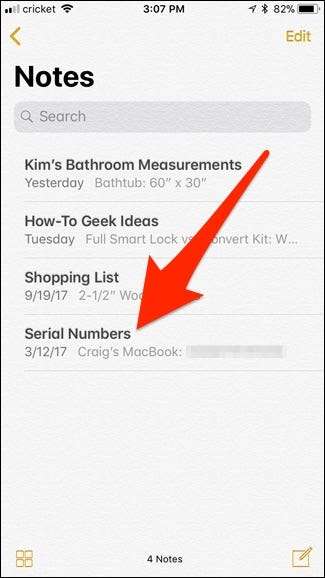
Questo farà apparire diverse opzioni, ma ti consigliamo di toccare l'icona del lucchetto grigio.
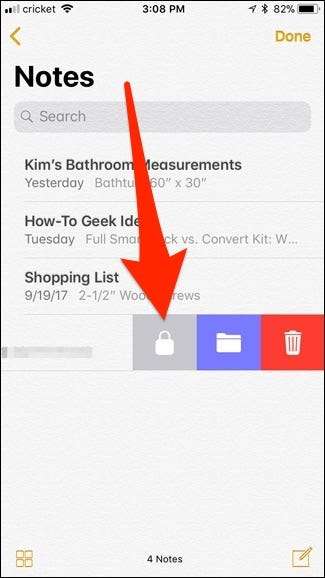
Verrai indirizzato a un'altra schermata, dove inserirai una password che verrà utilizzata per sbloccare tutte le note che desideri proteggere con password. Immettere una password (e verificarla inserendola di nuovo), quindi premere "Fine" nell'angolo in alto a destra.
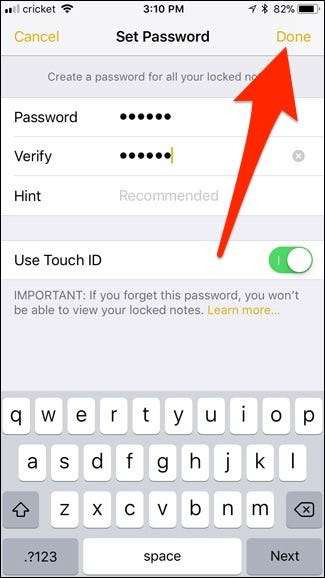
Verrai reindirizzato all'app Note, dove ora vedrai apparire un lucchetto accanto alla nota. Inizierà in uno stato sbloccato.
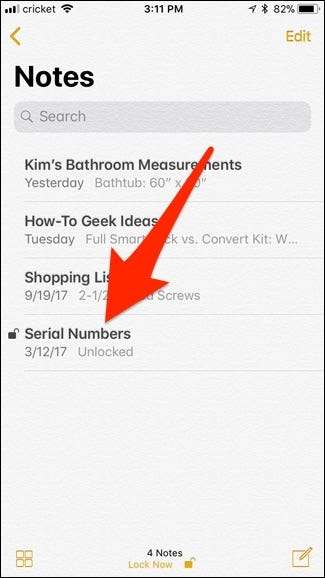
Per bloccare la nota, tocca "Blocca ora" nella parte inferiore dello schermo.
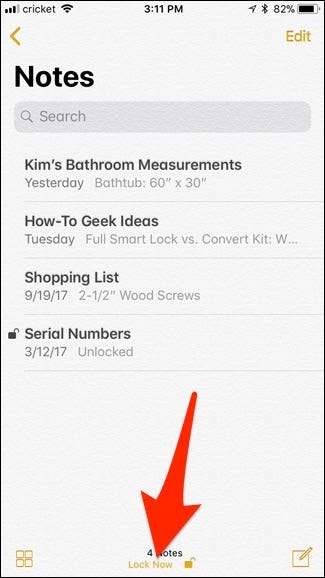
La nota verrà ora bloccata e tutto il testo di anteprima che era possibile visualizzare in precedenza sarà sparito e sostituito con "Bloccato" o "Sbloccato".
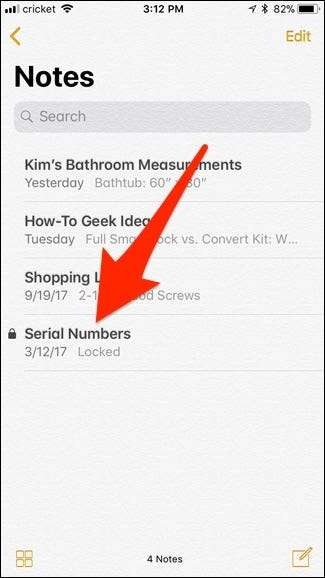
Quando apri una nota bloccata, tocca "Visualizza nota".
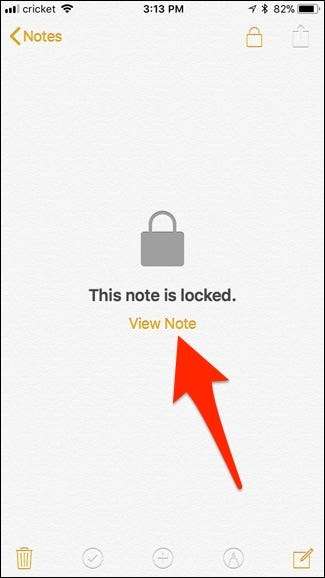
Se hai Touch ID, puoi semplicemente usarlo per sbloccare la nota, ma avrai anche la possibilità di digitare la password.
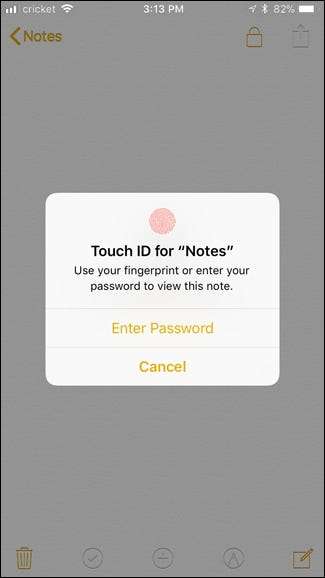
Dopodiché avrai accesso alla tua nota. Una volta che hai finito, puoi toccare l'icona del lucchetto sbloccato nell'angolo in alto a destra dello schermo per bloccarlo di nuovo.
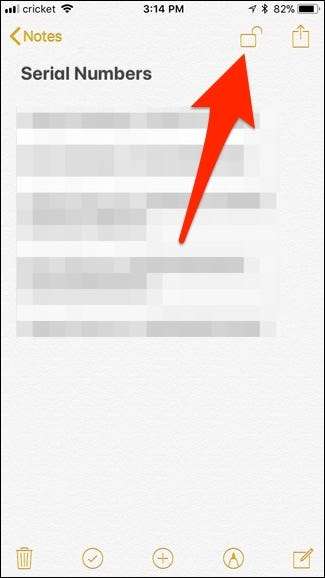
Puoi anche tornare alla schermata principale dell'app Note e toccare "Blocca ora" in basso (come hai fatto prima) per bloccare tutte le note sbloccate contemporaneamente.
Per rimuovere completamente la protezione tramite password da una nota, scorri su di essa come prima e tocca nuovamente l'icona del lucchetto grigio.
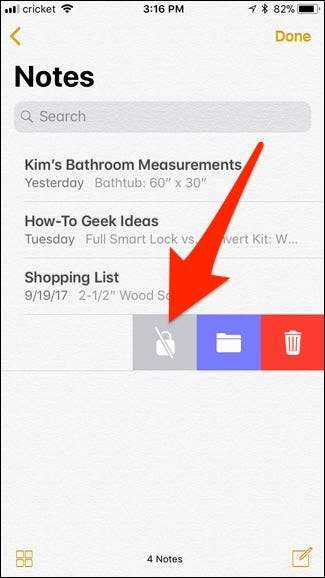
Ti verrà chiesto di utilizzare Touch ID o inserire la password per la verifica (proprio come se stessi sbloccando una nota per visualizzarla), ma dopo di che la nota sarà ora completamente sbloccata per sempre.
Tieni presente che se sincronizzi le note sui vari dispositivi Apple utilizzando iCloud, il blocco di una nota la bloccherà anche sugli altri dispositivi e viceversa.







